Nokia 500 White/Silver: Мой стиль
Мой стиль: Nokia 500 White/Silver
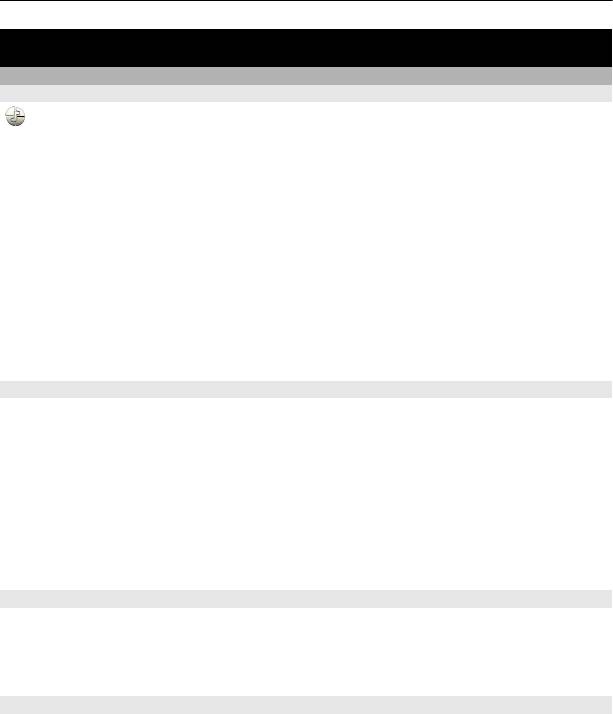
34 Мой стиль
Мой стиль
Режимы
О режимах
Выберите Меню > Параметры > Режимы.
Ждете звонка, но не хотите, чтобы был слышен звуковой сигнал? Различные
параметры телефона объединены в группы (режимы), которые позволяют
настроить телефон для различных ситуаций и условий работы. Также можно
создавать собственные режимы.
Настроить режимы можно следующим образом:
• Изменить мелодию звонка и сигналы уведомления о сообщении.
• Изменить громкость
мелодии звонка и сигналов нажатия клавиш.
• Отключить сигналы нажатия клавиш и сигналы уведомлений.
• Включить вибросигналы.
• Настроить произнесение имени вызывающего абонента.
Настройка звуковых сигналов
Можно настроить звуковые сигналы телефона для каждого режима.
Выберите Меню > Параметры > Режимы.
1 Выберите требуемый режим.
2 Выберите Настроить и требуемую функцию.
Совет. Загрузите мелодии сигналов вызова из службы «Магазин Ovi». Для
получения дополнительных сведений о магазине Ovi перейдите по адресу
www.ovi.com.
Отключение звука телефона
Если включить режим «Без звука», звук всех мелодий звонка и уведомлений будет
отключен. Включайте этот режим, когда находитесь в кинотеатре или на встрече.
На главном экране выберите режим и Без звука.
Изменение режима для встреч или использования на улице
Если включен режим для встреч, телефон издает один тихий сигнал вместо
мелодии. Если включен режим работы на улице, мелодия вызова звучит громче,
поэтому его сложно не услышать даже в шумных условиях.
На главном экране выберите режим и Встреча или На улице.
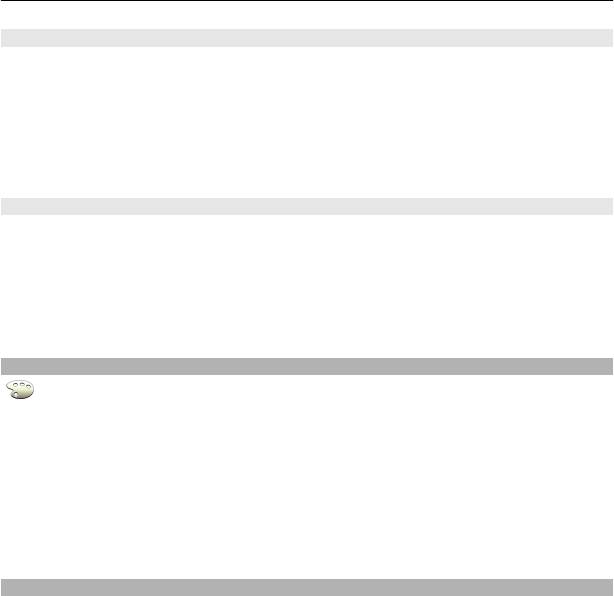
Мой стиль 35
Создание нового режима
Как добиться того, чтобы телефон был удобен для использования на работе, на
учебе и дома? Можно создать новые режимы для различных ситуаций и назвать
их соответствующим образом.
1 Выберите Меню > Параметры > Режимы и Функции > Создать.
2 Определите настройки режима и выберите Название режима.
3 Введите имя для режима.
Установка режима с учетом времени
Можно включить режим до определенного времени, по истечении которого будет
включен предыдущий режим.
Выберите Меню > Параметры > Режимы.
1 Выберите требуемый режим, а затем выберите На время.
2 Установите время, когда режим с учетом времени должен быть отключен.
Изменение темы
С помощью тем можно изменить цветовую схему и внешний вид экрана.
Выберите Меню > Параметры > Темы.
Выберите Обычные и тему.
Некоторые темы содержат эффекты фоновой анимации. Для экономии энергии
аккумулятора выберите Обычные > Функции > Эффекты темы > Откл..
Совет. Загружайте темы из магазина Ovi компании Nokia. Для получения
дополнительных сведений о магазине Ovi перейдите по адресу www.ovi.com.
Замена задней панели
Хотите изменить цвет телефона? Заднюю панель можно менять, а также
использовать подходящую тему программного обеспечения. Приобретите
дополнительные панели у авторизованного дилера Nokia. Загружайте темы из
магазина Ovi компании Nokia. Некоторые темы предоставляются бесплатно, другие
— за плату.
1 Нажмите на заднюю панель и сдвиньте ее.
2 Установите другую панель, сдвинув ее и нажав до щелчка
.
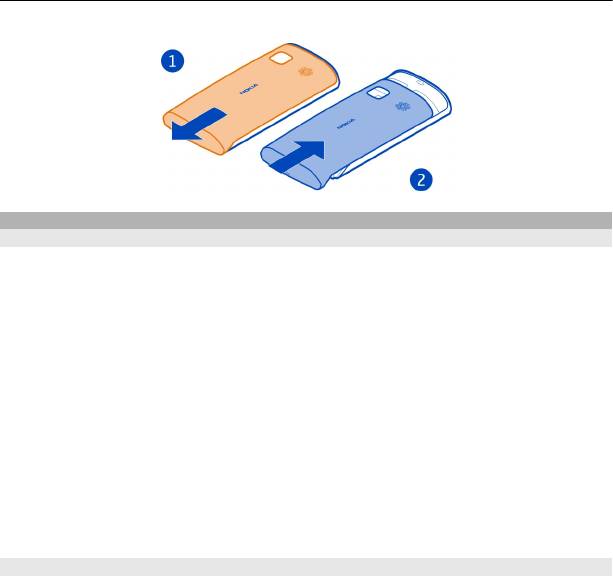
36 Мой стиль
Главный экран
О главном экране
На главном экране можно выполнить следующие действия:
• Просматривать уведомления о пропущенных вызовах и полученных
сообщениях.
• Открывать избранные приложения.
• Управлять приложениями, например музыкальным проигрывателем.
• Добавлять ссылки для различных функций, например для создания
сообщений.
• Просматривать избранные контакты и быстро выполнять вызов или
передавать сообщения им
Можно использовать несколько главных экранов
, например для использования
на работе и дома.
Элементы главного экрана являются интерактивными. Например, если выбрать
часы, откроется соответствующее приложение.
Переключение между главными экранами
Может быть установлено несколько главных экранов. Например, можно создать
отдельные главные экраны для использования на работе и дома и настроить для
них различное содержимое.
Для перехода к другому главному экрану проведите пальцем по экрану влево или
вправо.
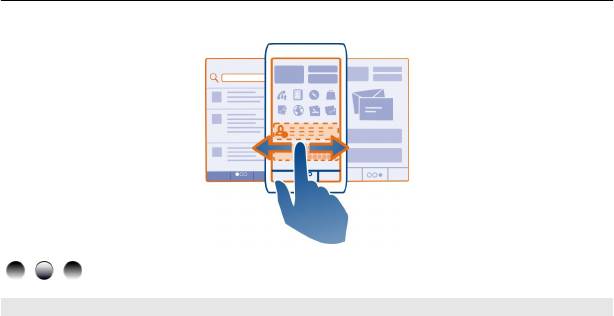
Мой стиль 37
обозначает активный главный экран.
Настройка главного экрана
Хотите установить в качестве фонового рисунка главного экрана любимый пейзаж
или семейную фотографию? Чтобы настроить главный экран, можно
переупорядочить его элементы и изменить фоновый рисунок.
Совет. Если используется несколько главных экранов, можно переключаться
между ними в режиме редактирования и одновременно настраивать их.
Изменение фонового рисунка
1 Коснитесь главного экрана и удерживайте
его.
2 Выберите Функции > Изменить фон. рисунок > Изображение.
3 Выберите необходимое изображение.
4 Выберите Готово.
Совет. Загрузите дополнительные фоновые рисунки из магазина Ovi Nokia. Для
получения дополнительных сведений о магазине Ovi перейдите по адресу
www.ovi.com.
Переупорядочение элементов на главном экране
1 Коснитесь главного экрана и удерживайте его.
2 Перетащите элемент в новое место.
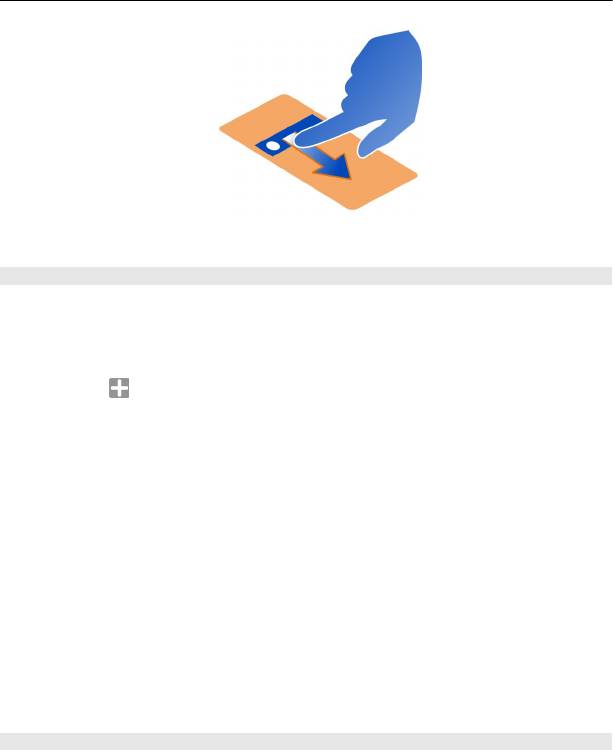
38 Мой стиль
3 Выберите Готово.
Добавление виджета на главный экран
Вас интересует прогноз погоды на сегодня или самые актуальные новости? Можно
добавить на главный экран мини-приложения (виджеты), чтобы сразу видеть всю
необходимую информацию.
1 Коснитесь главного экрана и удерживайте его.
2 Выберите
и необходимый виджет из списка.
3 Выберите Готово.
Виджет может расширять возможности соответствующего приложения, а также
изменять принцип его работы. Например, в случае добавления виджета
оповещений уведомления о полученных сообщениях отображаются в виджете.
Совет. Для загрузки дополнительных виджетов выберите OVI.
При использовании этих служб или загрузке содержимого могут передаваться
большие объемы данных,
передача которых тарифицируется.
Некоторые экранные виджеты могут подключаться к Интернету автоматически.
Чтобы предотвратить это, выберите Функции > Виджеты без сети.
Удаление виджета с главного экрана
1 Коснитесь главного экрана и удерживайте его.
2 Выберите виджет и во всплывающем меню выберите Удалить.
3 Выберите Готово.
Добавление ссылки на главный экран
Вам известно, что можно создавать ссылки на часто используемые приложения и
функции? Можно добавлять ссылки на приложения, веб-закладки или действия,
например создание сообщения.
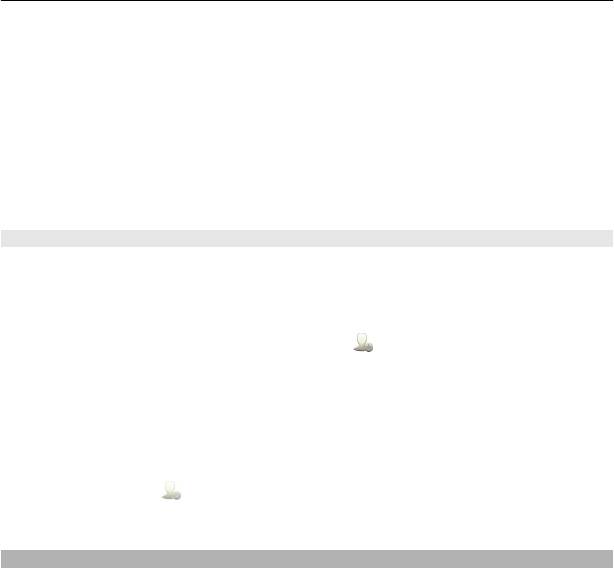
Мой стиль 39
1 Коснитесь главного экрана и удерживайте его.
2 Выберите виджет ссылок, а затем выберите Параметры.
3 Выберите ссылку, которую необходимо задать, и выберите Закладка или
Приложение и нужный элемент.
4 Выберите Назад > Готово.
Совет. Чтобы удалить ссылку, замените ее другой.
Совет. Если при редактировании главного экрана добавить пустые ярлыки, можно
позже задать эти ярлыки
прямо на главном экране.
Добавление важных контактов на главный экран
Добавьте наиболее важные контакты на главный экран для обеспечения
возможности быстрого вызова этих контактов или передачи им сообщений.
Контакты необходимо хранить в памяти телефона.
1 В виджете избранных контактов выберите
.
2 Чтобы отметить контакты, которые необходимо добавить на главный экран,
выберите необходимые контакты. В виджет можно добавить до 20 контактов.
Вызов или передача сообщения контакту
Выберите контакт в виджете.
Удаление контакта с главного экрана
В виджете выберите
и контакт, который необходимо удалить. Контакт
удаляется из виджета, но остается в списке контактов.
Упорядочение приложений
Необходимо более быстро открывать наиболее часто используемые приложения?
В главном меню можно упорядочить приложения и скрыть редко используемые
приложения в папках.
Нажмите клавишу меню, затем выберите Функции > Изменить.
Создание новой папки
Выберите Функции > Новая папка.
Перемещение приложения в папку
Выберите и удерживайте приложение, а во всплывающем меню выберите
Переместить в папку
и новую папку.
Оглавление
- Содержание
- Техника безопасности
- Начало работы
- Установка Nokia Ovi Suite на компьютере
- Основное использование
- Мой стиль
- Вызовы
- Контакты
- Сообщения
- Почта
- Интернет
- Социальные сети
- Камера
- Изображения и видеоклипы
- Видеоклипы и ТВ
- Музыка и звук
- Карты
- Офис
- Управление временем
- Управление телефоном
- Связь
- Поиск дополнительной информации
- Коды доступа
- Защита окружающей среды
- Информация о продукте и сведения о безопасности
- Информация об авторских правах и другие уведомления
- Алфавитный указатель





